
Съдържание:
- Автор John Day [email protected].
- Public 2024-01-30 07:49.
- Последно модифициран 2025-01-23 12:57.


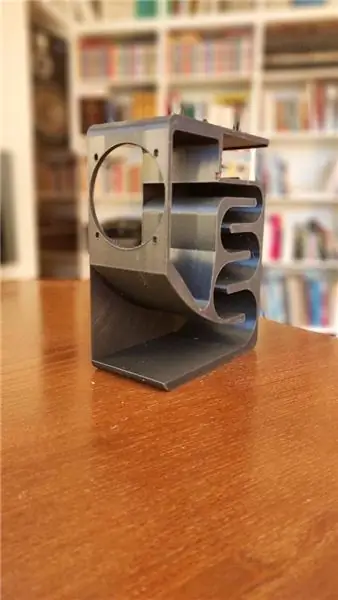
Да. Друг. Ще копирам/поставя информацията, която съм пуснал в Thingiverse тук, тази документация наистина е необходима само за маршрутизиране на LED ленти.
Наскоро публикувах 7 -сегментния часовник - издание за малки принтери, първият 7 -сегментен дисплей, който изградих с помощта на LED ленти с 30 светодиода/м.
Едно нещо, което не беше наистина възможно, беше използването на една LED лента за целия часовник, като Lazy 7 / One.
Но Lazy 7 / One изисква много материал и всъщност не е нещо, което ще отпечатате в рамките на няколко часа.
Тогава се сетих, че бях публикувал само един 7 -сегментен часовник, използващ вертикално оформление, Retro 7 Segment Clock - SE. И аз всъщност не съм голям фен на този. Дизайнът с "отворена рамка" не помага за четене според мен и не включва точки между HH/MM.
Това е резултатът. Някакъв микс между SPE и L7/One. Излизането на разумни имена е малко сложно - но поне ще се опитам да се придържам към „Lazy = Single Strip“, точно както в Lazy Grid Clock v2;)
Този изисква принтер с размер на изработката x/y най -малко 179,5 mm x 107 mm, Z max е някъде около 20 mm.
Във всеки сегмент има 2 светодиода. 4 цифри = 28 сегмента = 56 светодиода. Като добавим двете точки (по 2 светодиода всеки), в крайна сметка използваме 60 светодиода, без „напразни“.
Направих няколко промени, за да (надявам се) го направя подходящ за принтери като Prusa Mini. Целта на това нещо беше да го направи лесен и бърз печат и изграждане - така че нарязването на всичко на малки части отново би победило по някакъв начин една от целите на дизайна …
Стъпка 1: Отпечатани части / Настройки / Скица


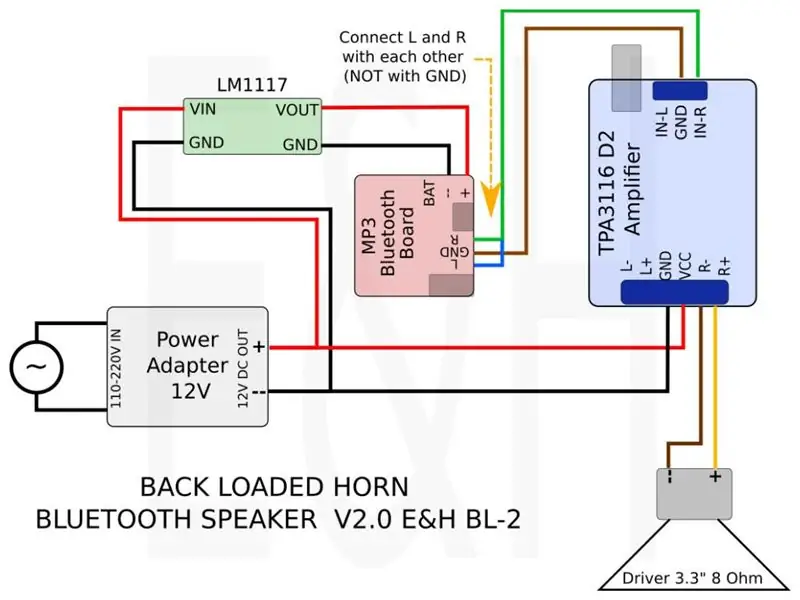
Ширините на стените винаги са кратни на 0,5 мм, така че силно препоръчвам да използвате ширина на екструзия/ширина на линията 0,5 мм, когато ги нарязвате/отпечатвате.
Препоръчвам да отпечатате всичко, с изключение на дифузорите, използвайки черен материал. PETG ще бъде доста разклатен на тънки части като тази.
Изисквания за материал: ок. 150 г черен PLAca. 50 g прозрачен/естествен PLA
Има някои екранни снимки на визуализациите при 60 mm/s база/скорост на пълнене, 36mm/s очертания и 42mm/s плътни слоеве. Височината на слоя е 0,25 мм, 2 черупки/периметри.
Избягвайте крака на слон върху рамката. Това ще затрудни поставянето на дифузорите. Всички части са скосени към плочата за изграждане, така че това не би трябвало да е голям проблем.
Започнах да използвам Cura (4.8.0) по -често преди ~ 10 дни. Така че, ако се интересувате да разгледате настройките, които използвах, за да получа размитата кожа отвън и запълването на решетката на първите слоеве, погледнете файла на проекта Cura (L7-QBE-Frame.3mf).
Добавен е и проектният файл, който използвах за отпечатване на дифузорите (L7-QBE-Diffs-All.3mf).
Стъпка 2: Изисквания / Инструкции
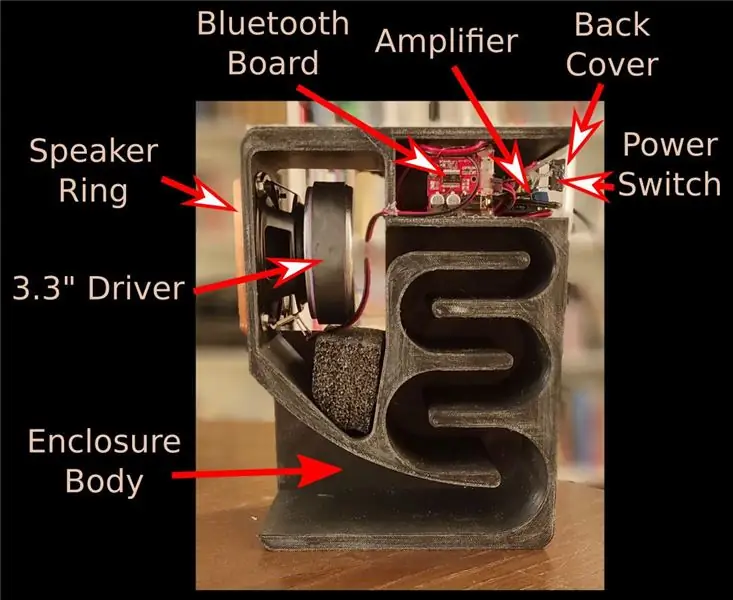
Електрониката е същата като при повечето ми други неща. Така че за схеми и/или подробности, моля, разгледайте инструкциите на тези:
Схеми, бележки за бутоните и необходимите части (с изключение на винтове и LED лента): S7ripClock - Basic Edition Светодиодната маршрутизация е близка до тази, така че ако търсите още снимки за това: 7 Segment Clock - Small Printers Edition
Има и доста информация за Retro 7 Segment Clock в Thingiverse.
Той се основава на същата скица като другите, така че функциите/инструкциите от това видео са валидни и за този: Характеристики/Инструкции за употреба
Необходими части
За да изградите този часовник, всъщност нямате нужда от толкова много части. Освен електронните компоненти (вижте документацията на S7ripClock) ще ви трябва:
2 м светодиодна лента, WS2812B, 30 светодиода/м, общо 60 (и тук се прилагат други ограничения. Като няма покрити/водоустойчиви, само тънки)
8 винта, M3x8-12 (M3x10 мин. За винтовете на корпуса, когато използвате опционални крачета)
Печатни части
1x L7-QBE-Frame.stl1x L7-QBE-Frame-Cover.stl2x L7-QBE-Diffs-цифри1x L7-QBE-Diffs-Dots1x L7-QBE-Elec_Case.stl1x L7-QBE-Elec_Case-Add.stl (Разделител, Бутони и капак)
По избор: 1x L7-QBE-крака. Stl4x L7-QBE-щит-цифри 1x L7-QBE-щит-точки
Сравнение, използващо щитовете, срещу никое не може да се намери в инструкциите за SPE.
Стъпка 3: Дифузори


Дифузорите трябва да се закачат лесно. Има 4 вида дифузори:
2 малки за точките, 4 по -големи с подобна форма за централния сегмент във всяка цифра и 2x 12 за останалите сегменти.
Стъпка 4: Маршрутизиране на LED ленти - 1


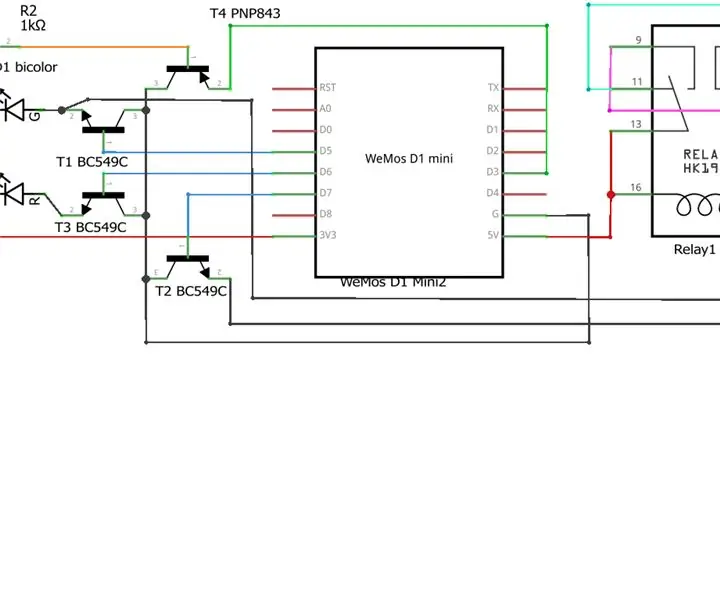
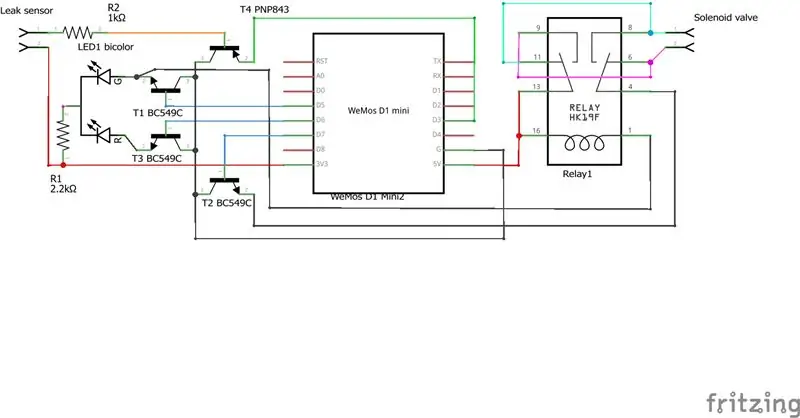
След като поставите дифузорите, все още можете да решите коя страна на рамката трябва да сочи нагоре. Така че, ако една от късите страни изглежда много по -добре от другата, можете да решите да я поставите нагоре или надолу, като повече или по -малко се вижда на готовия часовник.
Когато започнете да поставяте LED лентата, е изключително важно да следвате оформлението, показано на снимките. Ще започнем с горната лява цифра (гледана отзад, горната дясна, когато гледаме готовия часовник). Това е мястото, където данните по -късно ще бъдат свързани към микроконтролера.
Бъдете внимателни, когато огъвате светодиодната лента, не искате да откъснете компоненти случайно.
Стъпка 5: Маршрутизиране на LED ленти - 2
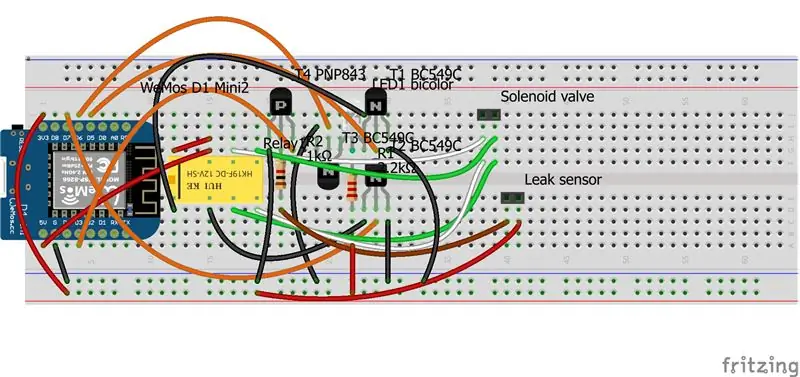

След първата цифра ще поставим един светодиод в лявата точка и ще продължим надолу, като си проправим път през втората (долу вляво).
Стъпка 6: Маршрутизиране на LED ленти - 3

Сега е време да поставите втория светодиод за левия дифузьор, първия за десния дифузьор и тези за долната дясна цифра …
Всъщност сега просто отразяваме това, което сме правили преди …;)
След долната дясна цифра се добавя втората водеща към десния дифузьор и ние ще преминем през последната цифра (горе вдясно).
Стъпка 7: Връзки с LED ленти
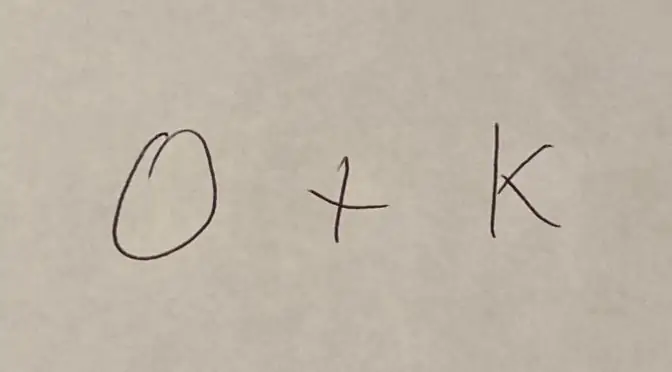
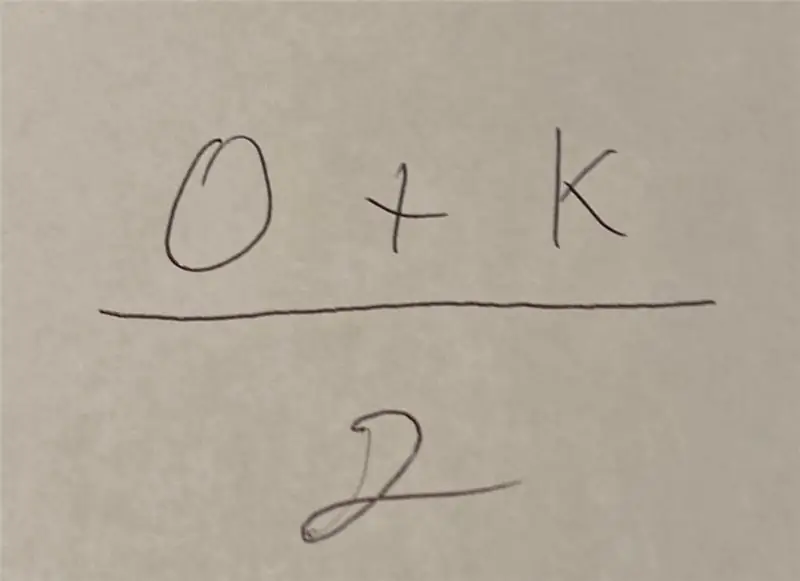
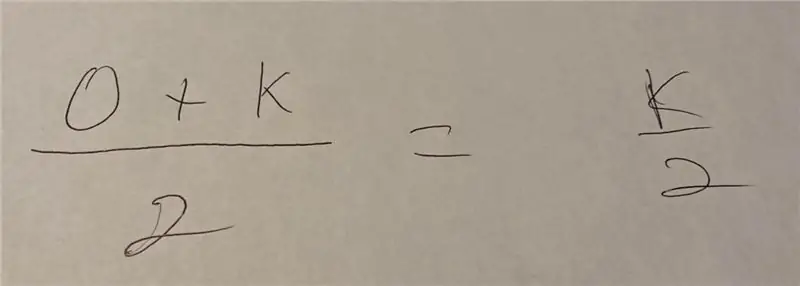
Добавяне на 3 проводника към началото на LED лентата, +5V/GND/DIN, които по -късно ще бъдат свързани към микроконтролера, захранване към края на лентата.
Когато добавяте захранващия проводник/USB кабела, не забравяйте първо да го прокарате през отворите в капака на рамката и кутията за електроника!
Забележка: Знам, че това изглежда много близко. Но на теория всички краища (A, B и празни контакти на C) трябва да са твърде далеч един от друг, за да се допират един до друг. Може да искате да добавите малко свиваща се тръба или капка горещо лепило, за да запазите всичко разделено - но не би трябвало да е необходимо, ако се прави по този начин.
Стъпка 8: Монтаж




Поставете 6 -те винта за рамката/границата и направете захранващия/usb проводник, както е показано.
За електроника/схеми, моля, вижте документацията, свързана по -горе, това е абсолютно същото. Два бутона, Arduino, RTC и LED лента, свързани към d6 …
Ако ще използвате допълнителните крачета: Монтират се с помощта на винтовете на капака на калъфа (препоръчително M3x10-12), в галерията има снимка с и една без тях.
Препоръчано:
Minesweeper-Raspberry-Pi-Edition: 7 стъпки (със снимки)

Minesweeper-Raspberry-Pi-Edition: Последният ми проект за серията CSC 130 в Техническия университет в Луизиана е Minesweeper Raspberry Pi Edition. В този проект се опитах да пресъздам класическата игра на миночистач, използвайки библиотеката Tkinter на програмирането на Python
Lazy 7 / One: 12 стъпки (със снимки)

Lazy 7/One: Lazy 7/OneFeatures/Instructions са същите като при други проекти, базирани на същата скица, ето още един видеоклип (също свързан от инструкциите за скица в стъпка 10). и добави още една корица (B)
Arduino Halloween Edition - Изскачащ екран за зомбита (стъпки със снимки): 6 стъпки

Arduino Halloween Edition - Изскачащ екран за зомбита (стъпки със снимки): Искате ли да изплашите приятелите си и да издадете крещящ шум в Хелоуин? Или просто искате да направите добра шега? Този изскачащ екран Zombies може да направи това! В тази инструкция ще ви науча как лесно да правите изскачащи зомбита с помощта на Arduino. HC-SR0
Legend of Zelda Rupee Nightlight (N64 Edition): 7 стъпки (със снимки)

Legend of Zelda Rupee Nightlight (N64 Edition): Направих това специално за състезанието Instructables Rainbow. Както и при другите ми проекти, аз съм гигантски Legend of Zelda nerd (Original Rupee Nightlight, Majora's Mask). С положителната обратна връзка от общността на Instructables реших да изградя
Преносима велосипедна помпа на Lazy Man: 15 стъпки (със снимки)

Преносима велосипедна помпа на Lazy Man: Ние сме четиричленно семейство и имаме четири велосипеда. Всеки път, когато искаме да ги използваме, със сигурност има някои гуми за допълване. Моят компресор е в гаража /работилницата и не е лесно достъпен от мястото, където съхраняваме велосипедите. Следователно трябва да използваме h
